После замены контроллера питания телефон не включается
Если вы не можете включить смартфон, не спешите сдавать его в ремонт. Возможно, эти несложные действия помогут реанимировать устройство.
Если проблемы возникли с промокшим гаджетом, не подключайте его к электросети и перестаньте нажимать на кнопки. Просушите телефон как можно скорее и только потом следуйте советам из этой статьи.
Если вы уверены, что внутри смартфона сухо, смело продолжайте.
1. Выполните принудительный перезапуск устройства
Возможно, ваш телефон включён, но просто завис. В таком случае экран может быть тёмным и не реагировать на любые действия. Поэтому сначала попробуйте перезапустить устройство с помощью аппаратных клавиш.
Как принудительно перезагрузить iPhone
На iPhone SE, iPhone 6s, iPhone 6s Plus и более старых моделях зажмите клавишу «Домой» вместе с верхней (или боковой) кнопкой на 10 или больше секунд до появления логотипа Apple.
На iPhone 7 или iPhone 7 Plus зажмите боковую клавишу вместе с кнопкой уменьшения громкости на 10 или больше секунд, пока не увидите логотип Apple.
На iPhone 8 или iPhone 8 Plus зажмите и сразу отпустите сначала клавишу увеличения, а затем и уменьшения громкости. После этого нажмите на боковую кнопку и удерживайте её, пока не отобразится логотип Apple.
Как принудительно перезагрузить смартфон на Android
Нажмите одновременно на кнопку питания и клавишу уменьшения громкости и удерживайте их 10–15 секунд. В случае успеха аппарат перезагрузится автоматически или отобразит на экране меню, в котором вам нужно будет выбрать команду перезапуска.
Некоторые Android-смартфоны могут перезагружаться с помощью других кнопок. Если аппарат не отреагирует, поищите в Сети комбинацию клавиш для перезапуска именно вашей модели.
2. Достаньте батарею и вставьте её обратно
Если ваш телефон имеет съёмную батарею, снимите крышку и вытащите аккумулятор из устройства. Подождите не менее 30 секунд и установите батарею обратно. Затем попробуйте включить телефон обычным способом — с помощью кнопки питания.
3. Поставьте телефон на зарядку
Подключите телефон к розетке с помощью оригинального зарядного устройства. Если в течение часа на дисплее не появится индикатор зарядки и вы не сможете включить аппарат, проверьте целостность и чистоту разъёма, а также состояние кабеля питания и адаптера. При возможности попробуйте другие розетки, замените кабель и (или) адаптер.
4. Сбросьте аппарат до заводских настроек
Если после попыток включения загорается экран, но устройство не загружается должным образом, попробуйте восстановить заводские настройки с помощью аппаратных кнопок.
Во время сброса системы вы можете потерять личные данные, которые не были синхронизированы с сервером. Не делайте этого, если боитесь стереть важную информацию.
Как вернуть исходные настройки на iPhone
Подключите телефон к компьютеру с помощью кабеля и запустите iTunes. Затем выполните принудительный перезапуск iPhone (см. пункт 1). Когда увидите логотип Apple продолжайте удерживать кнопки вплоть до появления на экране смартфона режима восстановления.
После этого на мониторе компьютера должно отобразиться окно с дальнейшими инструкциями. Нажмите «Обновить» и следуйте подсказкам системы.
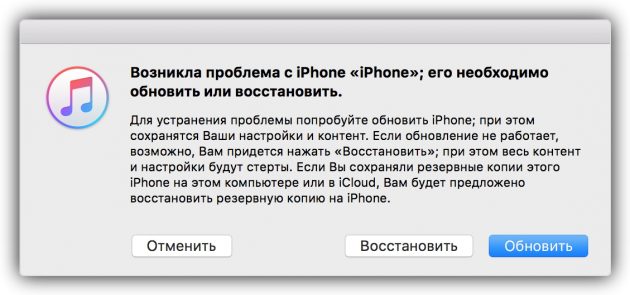
iTunes загрузит нужное ПО для телефона. Если этот процесс займёт больше 15 минут, то iPhone может выйти из режима восстановления. В таком случае зажмите снова кнопки принудительного перезапуска и удерживайте их, пока аппарат не вернётся в этот режим.
Если обновление сработает, то телефон может включиться без сброса системы. Если нет, то в окне iTunes нажмите «Восстановить», чтобы вернуть заводские установки.
Как вернуть исходные настройки на Android-смартфоне
Убедитесь, что смартфон выключен, и попробуйте следующие комбинации для сброса:
- клавиша увеличения громкости + кнопка питания;
- клавиша уменьшения громкости + кнопка питания;
- клавиша уменьшения громкости + клавиша увеличения громкости + кнопка питания;
- клавиша уменьшения громкости + кнопка питания + клавиша «Домой».
Нужно зажать все клавиши одновременно и удерживать их около 10–15 секунд. После этого на экране появится специальное меню, в котором следует выбрать пункт Recovery, а затем — команду Wipe data / factory reset. Если в режиме Recovery не увидите этой команды, зажмите кнопку питания и на мгновение вдавите клавишу увеличения громкости.
После этих действий смартфон должен вернуться к исходным настройкам в течение нескольких минут. Если ни одна из комбинаций клавиш не сработает или вы не найдёте нужных команд в служебном меню, поищите инструкцию по сбросу для своей модели устройства.
Если ни одна из перечисленных рекомендаций не поможет включить аппарат, попробуйте вернуть его по гарантии или отнесите в сервисный центр.
Андроид неправильно показывает процент заряда аккумулятора
Пользователи Андроид наверняка замечали, что процент заряда батареи может в мгновение ока превратиться из 90% в 5%. Еще неприятнее, когда только что полностью заряженный телефон тухнет от того, что села батарея. Подобные скачки могут здорово подставить пользователя смартфона. Ведь доверившись процентным показателям батареи можно остаться без связи на весь день. Рассмотрим, почему Android неправильно показывает заряд батареи и что делать в данной ситуации.
Мы не несем ответственности за ваши действия. Обращайтесь за помощью в сервисный центр. Статья информационная и дает общее представление о проблеме.
Генезис проблемы
В основном скачки в процентах происходят из-за неправильной калибровки батареи. Для корректной работы аккумулятора он должен быть разряжен до нуля и заряжен полностью несколько раз подряд. Это позволит устройству запомнить правильные параметры и надолго сохранить «здоровье» батареи. Однако далеко не все пользователи могут набраться терпения и провести подобную процедуру.

Многие обращаются к специалистам, которые используют специальные программы для молниеносной настройки. На самом деле это всего лишь миф. Так как специалисты обнуляют данные аккумулятора в предназначенных для этого файлах. На практике этот файл содержит лишь статистические данные о батареи и нисколько не воздействует на ее настройку.
Использование программ нарушает работу датчиков и драйверов, которые призваны переводить непонятные цифры в проценты заряда батареи. К прочим причинам проблем с корректной работой аккумулятора относятся следующие:
- несоблюдение условий обновления прошивки;
- установка обновления в то время, когда телефон практически разряжен;
- износ аккумулятора – следует приобрести новую батарею, есть вариант починить старую, но, как правило, это длительная и дорогостоящая процедура, в которой нет никакого смысла.
Прочие проблемы с зарядкой смартфона и их причины:
Читать еще: Виды аккумуляторов для солнечных батарейСпособы калибровки аккумулятора
Пользователю необходимо полностью разрядить батарею. После этого достаньте батарею из смартфона на пару минут и вставьте снова. Оставляем телефон выключенным. Если модель смартфона не предусматривает физическое извлечение аккумулятора, то просто оставьте телефон в покое на 10 минут после его аварийного выключения.
Теперь необходимо подключить устройство к зарядному шнуру и подождать пока заряд не покажет 100%. Если Вы не уверенны, что показания батареи являются правдивыми, то оставьте телефон на зарядке порядка 5 часов. Теперь снова вынимаем батарею на несколько минут, вставляем обратно и включаем гаджет. Рекомендуется повторить указанные пункты несколько раз на протяжении ближайших дней, это сделает калибровку максимально точной.
Калибровка с использованием рут прав:
- скачиваем приложение Battery Calibration;
- полностью зарядите батарею, если смартфон не отображает 100%, то оставьте его на зарядке порядка 5 часов;
- запускаем скаченное приложение, выбираем режим калибровки;
- отключаем гаджет от зарядного провода;
- даем Андроиду разрядиться полностью после проведения калибровки.
Данный метод позволит достичь поставленных целей быстрее. Во время первой зарядки после калибровки оставьте смартфон на зарядке на всю ночь.
Дополнительный метод – калибровка через Recovery:
Все указные способы достаточно просты, пользуйтесь тем, который кажется Вам наиболее понятным.
Телефон не включается
ПОЧЕМУ НЕ ВКЛЮЧАЕТСЯ ТЕЛЕФОН?
Если самостоятельно не удается решить проблему, тогда необходимо будет обратиться в сервисный центр. Для начала потребуется провести диагностику неисправности, чтобы точно выяснить, по какой причине телефон перестал включаться. После диагностики станет ясно, сколько потребуется времени для устранения неисправности и сколько будет стоить ремонт. В большинстве случаев, чтобы отремонтировать телефон, который перестал включаться, требуется времени от 2 часов до 2 суток, а стоимость ремонта может составлять с среднем 600-2500 тыс. рублей.
Вы можете оставить заявку на ремонт, позвонить или написать нам для получения консультации!
ПРИЧИНЫ, ПО КОТОРЫМ ТЕЛЕФОН МОЖЕТ ПЕРЕСТАТЬ ВКЛЮЧАТЬСЯ
Окисления или повреждения контактов разъема (гнезда) зарядки
Читать еще: Какие бывают типы литий ионных аккумуляторовВышла из строя кнопка включения
Кнопка включения (блокировки) мобильного телефона наиболее часто подвергается механическому воздействию и со временем может выйти из строя. Внутри кнопки разрушаются контакты и она уже не может выполнять свои функции. Для того, чтобы телефон снова начал включаться, необходимо заменить кнопку включения или шлейф с кнопкой.
Неисправность цепи питания
Неисправен дисплей или повреждена цепь подсветки
В некоторых случаях телефон все же включается, но отсутствует подсветка на его экране. Но если посветить ярким фонариком на экран телефона, то можно разглядеть изображение. Наиболее часто, после залития телефона жидкостью, выгорают контакты цепи подсветки на шлейфе дисплея и бывает достаточно их восстановить, чтобы подсветка экрана заработала. Так же может выйти из строя предохранитель подсветки, а в тяжелых случаях сгорает преобразователь напряжения (драйвер). Если жидкость попала в дисплейный модуль, то повреждения, из-за которых отсутствует подсветка дисплея, могут быть внутри экрана. В таком случае придется менять дисплей или дисплейный модуль целиком.
П рошивка или обновление телефона
Мы описали наиболее частые причины, из-за которых мобильный телефон может перестать включаться. На деле их в несколько раз больше и чтобы точно определить, по какой причине телефон не включается , нужно провести диагностику неисправности. После диагностики станет ясно, что потребуется делать для того, чтобы смартфон снова работал и сколько это будет стоить.
Если ваш телефон не включается , обращайтесь в наш сервисный центр за диагностикой неисправности и ремонтом!
Наш сервисный центр находится по адресу:

В этой статье я расскажу что из себя представляет замена контроллера питания и зарядки iPhone, как она производится и можно ли что-то предпринять самому…
Эта статья НЕ является пошаговым пособием по перепайке микросхем (хотя в видео ниже все подробно показано), но прочитав ее вы будете иметь четкое представление о том, как ремонтируют iPhone при возникновении проблемы с зарядкой.
Контроллеры питания U2 и U7
На фото ниже приведена схема/фото платы iPhone 5S, на которой я отметил расположение этих микросхем.
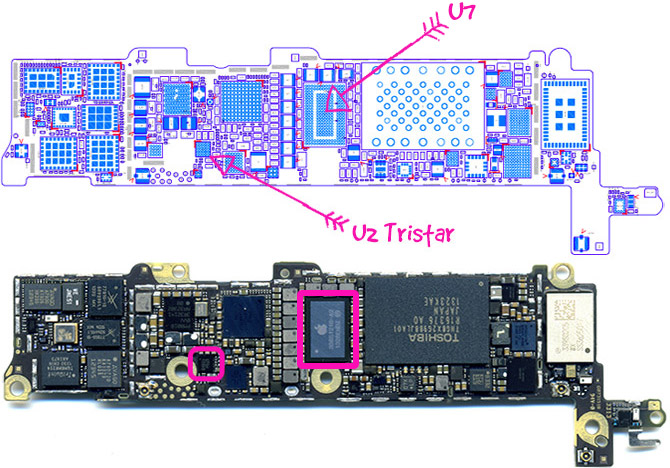
Микросхема Tristar U2 является частью цепи, которая отвечает за функции USB (включая зарядку). Сам чип U2 очень “нежный”, если можно так сказать, и может легко выйти из строя (сгореть) из-за скачков напряжения.
Микросхема U7 является контроллером распределения питания и отвечает за формирование напряжения вторичных цепей. Нормальное напряжение первичной цепи iPhone равно 3.7 Вольта. Но не все компоненты iPhone (экран, процессор, камера и т.д.) работают от такого напряжения, и требуют понижения до 1.8 В, 2.5 В или 1.35 В.
Контроллер распределения питания iPhone (получивший на плате имя U7) как раз этим и занимается. Вторичные цепи начинают работать только после того как устройство будет включено.
В других моделях iPhone контроллеры зарядки и питания могут быть обозначены на схемах под другими именами. Например в iPhone 6 микросхема Tristar уже названа U1700, а в разных моделях iPad она обозначена каким-то своим именем.
Почему контроллер питания/зарядки iPhone выходит из строя и как узнать что это именно он, а не батарея?
Причин отсутствия зарядки iPhone масса, но обычно грешить начинают на один из трех компонентов: разъем зарядки Lightning, аккумулятор, контроллер U2 Tristar или U7. Давайте разберемся и откинем два их них.

Разъем для зарядки: если разъем Lightning выглядит как обычно и внутри нет явных физических повреждений или застрявшего мусора, тогда я бы не стал винить в отсутствии зарядки этот компонент iPhone. По своей сути, порт для зарядки это всего лишь контактная группа, перенесенная с платы в более удобное место.
Тут особо нечему ломаться. Из своего личного опыта могу сказать, что проблема незаряжающегося iPhone может крыться в lightning кабеле. Так что прежде чем читать дальше, я НАСТОЯТЕЛЬНО рекомендую найти 100% рабочий кабель и попробовать его со своим iPhone.

Батарея: наверное это самое первое что приходит в голову, когда iPhone не принимает/держит заряд. Да, батарея может выйти из строя, и случается это намного чаще чем с разъемом для зарядки. НО, если вашему iPhone не более 2 лет, вероятность того что батарея вот так внезапно возьмет и откажет ничтожно мала.
Также стоит отметить, что аккумуляторы теряют свою емкость в течении продолжительного периода времени, и никак не за один день. Поэтому, если ваш iPhone еще вчера работал без проблем, а сегодня перестал заряжаться, то я могу гарантировать что проблема НЕ в аккумуляторе.
Вы конечно можете попробовать установить другую батарею и убедиться что проблема не в ней, при этом я бы не советовал вытаскивать вашу старую батарею, т.к. для теста можно просто переподключить только коннекторы батарей.

Теперь когда мы откинули разъем lightning и батарею, настал черед рассмотреть микроконтроллеры iPhone. Самый частый случай, это выход из сторя микроконтроллера зарядки U2.
Скачки напряжения, если не сразу, так за пару зарядок могут уничтожить контроллер Tristar или Tigris или U7. Ну а далее требуется его замена.

Контроллер зарядки/питания может выйти из строя и по другой причине, которые я перечислил ниже. Я думаю, вы найдете свою:
- Использование низкокачественных пауэрбанков
- Падение iPhone на твердую поверхность (деформация корпуса)
- Коррозия от попавшей внутрь телефона влаги
- Перегрев или переохлаждение устройства
Замена контроллера питания и зарядки iPhone
Итак, давайте сразу перечислим основные симптомы при которых скорее всего требуется замена контроллера питания iPhone:
- iPhone аномально быстро разряжается (замена батареи не исправляет ситуацию)
- iPhone отторгает адаптер питания (бывает что от дешевого китайского заряжается, а от оригинального нет)
- Ложная зарядка (индикатор зарядки на экране присутствует, но телефон продолжает разряжаться)
- iPhone выключился и не включается даже при попытке сделать жесткий рестарт
- iPhone теряет почти весь заряд за считаные часы
- iPhone сильно греется во время зарядки
- iPhone заряжается только в выключенном состоянии или в Авиа режиме
Перед заменой одного из микроконтроллеров iPhone, опытный мастер обычно проводит диагностику самой платы, а также некоторых компонентов устройства. Обычно замеряют потребление тока, проверяют батарею и т.п.
Если потребление отсутствует, это на 90% свидетельствует о том, что контроллер U2 Tristar действительно вышел из строя.
А вот видео по замене контроллера питания iPhone (U7), произведенное в том же сервисном центре.
Круто, да? Только вот на плате iPhone есть и другие микроконтроллеры, которые также влияют на процесс зарядки и распределения питания. Понять какой из них подлежит замене сможет только опытный мастер.
Что можно сделать самому
Ну вот, теперь когда вы видели все своими глазами и вам не страшен сам Tim Cook, справедливо было бы спросить “Кто-нибудь готов проделать то же самое?”.
Но если среди вас найдется смелый брутальный мужик, который делает все одной левой, вот краткий список необходимого оборудования:
- Фен
- Новый чип Tristar для вашей модели iPhone/iPad (могу подсказать где купить)
- Инструмент для разборки
- Пара прямых рук
И помните, прежде чем приступить к замене какого либо микроконтроллера, необходимо провести диагностику, ведь U2 не единственная микросхема на плате.
С моей точки зрения, самым правильным будет обратиться к проверенным специалистам с хорошей репутацией. Не каждый сервисный центр возмется за перепайку микросхем на плате iPhone.
Сколько стоит замена контроллера зарядки iPhone
Я решил разобраться в этом вопросе и предоставить цены нескольких сервисных центров Москвы где производится подобная процедура. Цены ниже приведены для iPhone 5S и могут отличаться для других моделей.
Стоимость замены контроллера зарядки iPhone 5S:
Это развод! Другого слова я здесь подобрать не могу. Оплата должна производиться ТОЛЬКО по факту ремонта. Если телефон все также не заряжается и не включается, то вы им ничего не должны.
Ну вот как бы и все. Если вы работаете мастером и у вас большой опыт в подобного рода ремонте, подскажите что я упуститил. Я с радостью дополню статью вашей информацией. Хотелось бы конечно выделить один сервисный центр в Москве и всем его советовать, но т.к. я не москвич сделать этого пока не могу.
Не тыкайте в свои iPhone всякую гадость. Берегите себя. Будьте счастливы!
Причина редактирования: Раскирпичивание телефона путем снятия защитного экрана Ну вот, прошло пол года и бобик сдох :censored: просто взял и потух. Долгое удержание кнопки включения не помогает, на зарядку не реагирует. Как ещё можно реанимировать эту шляпу? koledoff1986, зажимашь громкость минус и питание,и держишь примерно сек 30,он в Фаст Бут зайдёт, опускаешь кнопки,и зажмвешь питание держишь,он ребутниться в систему:На 7А было такое koledoff1986, интересно), надо аккум смотреть,может в глубокий разряд ушел Алекcий,Метод с отключением шлейфа сработал со второго раза! Корпус разбирается несложно, но используйте пластиковые карты или медиаторы, от отвертки и прочих металлических инструментов остаются заметные следы Метод с отключением шлейфа сработал со второго раза!
Q: Совсем уж плохо ловит WiFi сеть! Чуть отойдешь от роутера, как уже пропадает!
А: Это аппаратная проблема. Причина в паршивой реализации антенны через медные наклейки с обратной стороны корпуса.
Некоторым ненадолго помогает "щелбан" по верхней части корпуса.
Q: Заикается воспроизведение при одновременном использовании WiFi и Bluetooth
А: Это аппаратная проблема. Попробуйте использовать WiFi 5 GHz вместе с BT.
Q: После очередной перезагрузки телефон не включается
А: Это связано с обновлением микрокода для более быстрой работы памяти. Решение в шапке, спойлер "Решение проблем". Для того чтобы не допустить такое впредь, рекомендую отключить автоматическое скачивание обновлений и их установку при перезагрузке
Попробуй отключить акб на ночь с утра подключи и попробуй включить мне помогает но до следующего выключения! Спасибо Денис ,попробую . Сегодня понесу в с.ц. посмотрю что скажут
А я подумал что это только к вифи относится. Есть информация какие за что отвечают?
Попробуйте, включить настройках сим карт предпочтительный тип сети только 2G, хоть вроде это и относится к передаче данных, может быть, переключение на старый тип сети улучшит приём.
Попробуйте, включить настройках сим карт предпочтительный тип сети только 2G, хоть вроде это и относится к передаче данных, может быть, переключение на старый тип сети улучшит приём.Скинул крышку ,отключил батарею на пол дня ,подключил : один раз он моргнул экраном и все .Потом примотал кнопку питания изолентой на пол дня в зажатом положении ,в процессе он вибрировал ,потом пару раз моргнул экраном но так и не запустился . На подключение зарядного не реагирует
survivor007,
Если это не Ваш метод, то отнесли бы уже смартфон в сервис. Может там оживят Ваш аппарат после описанного издевательства. Ждать нормального запуска с зажатой постоянно кнопкой включения можно бесконечно.
Надо было отпускать кнопку в моменты, когда смарт подавал признаки жизни.
Купил телефон в версии 4/64 в конце ноября с алика за 9700 р. Сразу разблокировал загрузчик, поставил прошивку, чтоб звонилка гугловская поменялась на миушную, очень нужна была запись звонков постоянная, да и записная книжка в миушной версии удобней. Полгода все было хорошо, но экран подглючивал иногда, контрастность куда то улетала, плохо видно было, белесость какая то. Лечилось перезагрузкой. Может это результат пары хороших падений на асфальт, хз, телефон не топил. В итоге в начале июня после очередной перезагрузки он больше не включился.
У нас в городе ДНС по гарантии чинит такие телефоны с алика, но так как загрузчик разблокирован и поменена прошивка, сказали гарантии нет.
Отдал в сервис, поменяли контроллер заряда на аккумуляторе, перепрошили, завелся, но на один день, потом опять после перезагрузки ушёл в аут.
Отдал в другой сервис, сказали проблема в проце, надо покупать какую то рамку, которую с алика ждать месяц и перепаивать проц, менять какие то шарики на контактах. Гарантий ни каких что поможет, сказали 50 на 50.
Две недели ходил печалился, купил такой же, ток на 128 гб за 12000 р в ситилинке. Жду опытов с первым. Если не поможет, оставлю на запчасти, акк, экран с тачем пригодятся всегда)

Иногда смартфон самопроизвольно перезагружается, либо вовсе отключает питание. Что делать, если телефон не включается, не реагирует на стандартные команды либо вообще не подает признаков жизни, давайте разбираться. Ситуаций просто огромное количество, если не нашли свою, смело пишите в комментариях, будем подказывать.
В статье будут разобраны случаи когда:
- Горит заставка, не грузиться дальше логотипа,
- Бесконечная перезагрузка без остановки,
- Включается и выключается сам по себе (например после неудачной перепрошивки или просто слетел Android),
- Долго пролежал без использования: не заряжается и не подает признаков жизни,
- При нажатии «ВКЛ» светодиодный индикатор загорается красным или синим, начинает мигать или сразу гаснет,
- «Пишет Loading» и зависает,
- Высвечивается белый экран и на этом все, реанимировать не получается,
- После падения (в воду, унитаз, пиво, чай и прочее) не загружается и не запускается Андроид,
- При работе в приложении, внезапно «заглючил» и «отрубился»,
- Не загружается после сброса настроек до заводских.
Перед вами универсальная инструкция, подходит для всех моделей Андроид и частично для iOs: iPhone, Alcatel, Asus, Lenovo, Meizu, Philips, Nokia, Oppo, Phillips, Prestigio, Sony Xperia, HTC, Samsung, Xiaomi (Redme), ZTE, BQ, Vertex, Micromax, Digma, Fly, Umidigi, Oukitel, Texet, Leagoo, Dexp, Doogie, Huawei (Honor), HomTom, китайских No-Name, продающихся под брендами Мегафон, Билайн, МТС, в том числе кнопочные мобильники и т.д. Актуально для планшетов, Android магнитол, TV приставок.
Для начала
Не стоит переживать и сразу искать номер телефона сервисного центра. Некоторые поломки поддаются ремонту в домашних условиях. Вы сэкономите не только деньги, но и будете знать, что делать в следующий раз, если подобная ситуация повториться.
Сменить провод и зарядку
Возможно, полностью села батарея и требуется подзарядка. В этом случае рекомендуем проверить:
- USB-кабель на перегибы, укусы животных, «разлохмачивание» проводков или оплетки, пробои,
- Штекер micro-USB, Type-C или lightning на целостность и загрязнение,
- Саму зарядку (пристенный блок питания) на работоспособность.
Либо использовать другой кабель питания, чтобы исключить поломку на проводе или в заряднике.
Сделать «жесткую» перезагрузку
Первое правило для любой электроники при появлении неисправности или любой «непонятной ситуации» – сделать перезагрузку.
Это работает даже в том случае, когда телефон не хочет включаться. Аппарат может просто зависнуть, не показывая на дисплее признаков жизни.
Есть несколько методов перезагрузки:
- Принудительный перезапуск. Зажмите клавишу понижения громкости и кнопку включения на 3-5 секунд. Смартфон должен моргнуть экраном, после чего начнется загрузка операционной системы. На некоторых моделях сочетания клавиш отличаются. Если не уверены, спросите в комментариях, подскажем конкретно для вашей модели.
- Через кнопку «reset». Это аппаратная клавиша, спрятанная на корпусе или под аккумулятором. Чаще всего такое решение можно встретить на старых моделях телефонов, со съемным АКБ. Обычно располагается в «колодце», специальном углублении, защищенном от случаного нажатия. Чтобы активировать принудительный перезапуск цепи питания, возьмите иголку или зубочистки и аккуратно введите в отверстие до легкого «щелчка». Задержите на две-три секунды в нажатом состоянии.
После мороза или сильной жары
Телефон может не включаться после сильного замерзания или перегрева. Экстремальные температурные режимы (ниже «минус» 15-20 и выше +45 ) могут включить режим защиты аккумулятора. техника выключится и какое-то время не будет реагировать на любые манипуляции. Занесите устройство в тепло, желательно в прогретое помещение. Дайте гаджету согреться 15-20 минут, после чего попробуйте снова включить. Не стоит класть девайс на батарею! Это только усугубит ситуацию.
Для охлаждение сотового, можно использовать холодильник, но перед этим уберите его в целофановый пакет. Минут 10-20 должно хватить чтобы остудить «начинку».
Попробовать загрузиться в безопасном режиме
На разных смартфонах вход в безопасный режим происходит через зажатие нескольких клавиш:
- Общий способ: удерживайте кнопку «понижение громкости» и «включения» до появления на экране темного построчного меню. С помощью качельки громкости (вверх-вниз) выберите пункт «Safe mode». Подтвердите действие клавишей «включения».
- Для старых телефонов: удерживайте «увеличение громкости» и «понижение громкости» во время загрузки логотипа, если сотовый доводит загрузку до этого момента.
- Для ZTE Blade: один раз нажмите клавишу питания, после чего зажмите «понижения громкости» и «включения». Отпустите их, если на экране появится логотип или значок «зеленого робота».
- Для некоторых Samsung Galaxy: попробуйте включить девайс. Как только появится логотип, зажмите «понижения громкости». Держите ее до конца загрузки Android.
- Для части MEIZU, а также Samsung: включите девайс через кнопку «включения», но не отпускайте ее до появления логотипа. При его загрузке, отпустите клавишу «включение», и зажмите понижения громкости. Удерживайте ее до полной загрузки гаджета.
- Для Huawei: включите устройство и сразу зажмите «уменьшения громкости». Удерживайте нажатой до полной загрузки операционки.
- Для Xiaomi: зажмите кнопку «включения». Держите ее до появления логотипа. Как только аппарат загрузится, отпустите «включение», и зажмите «понижение громкости». Не отпускайте клавишу до конца загрузки системы.
Если все сделано правильно, то операционная система загрузится с надписью «безопасный режим» в нижней части дисплея. Теперь стоит удалить недавно установленные программы, почистить кэш, и другие недавнозагруженные данные. Рекомендуем сделать бэкап, выгрузив фото, видео и документы на компьютер через кабель.
Достаньте батарею и вставьте её обратно
Метод работает на старых моделях со съемным АКБ. Достаньте аккумулятор, подождите несколько минут, и вставьте его обратно. Это обесточит плату, устанив возможное короткое замыкание, и даст перезапустить технику.
Вытащить симку и карту памяти
Извлечение SIM-карты и SD карты памяти помогает в 5% случаевВ редких случаях сбои системы происходят из-за конфликта на уровне железа. А именно, аппаратная несовместимостью сим-карты или карты памяти с мобильником. Это могут быть как физические повреждения данных компонентов, так и софтовые ошибки. Вытащите симку и SD-карточку, и попробуйте загрузиться заново.
Основные причины
Если простые способы диагностики и ремонта не помогли, нужно изучить проблему детальней. А именно обратить внимание на механические повреждения деталей смартфона, и проверить софтовую часть устройства.
Разъем сломан или засорен
Нередко, телефон не включается и не подает признаков жизни, когда аккумулятор «высаживается в ноль» из-за невозможности зарядить. Речь идет о гнезде питания. Обычно это разъем microUSB, либо USB type-C.
- Визуально проверьте состояние разъема. Если зарядный язычок отломан, либо порт расшатан или надломан – несите гаджет в ремонтную мастерскую. Придется перепаивать модуль в сборе, самостоятельно такое сложно провернуть, без паяльной станции, опыта и запчастей. Благо такой ремонт не будет стоить дорого до 1000-2000 рублей.
- При наличии пыли, сора, волос и прочего мусора продуйте гнездо резким напором воздуха.
- Аккуратно прочистите пространство внутри разъема тонким предметом: булавкой или иголкой.
- Можно вставить ватную палочку, смоченную в спирте или водке, и слегка прокрутить ее внутри гнезда.
После всех манипуляций пробуйте снова включить девайс.
Аккумулятор вышел из строя
Зарядная батарея, как правило, имеет несколько неисправностей:
- Глубокая разрядка. Телефон не включается даже при подключении к сети питания. Дайте ему спокойно подзарядиться в течение 30-50 минут, после чего повторите операцию включения.
- Физическая неисправность АКБ или полный износ . Эту неисправность можно проверить только на съемных батареях или вскрыв корпус мобильника и подцепившись к клемам батарейки. Обычно, неисправный аккумулятор видно по вздутию корпуса. Такой элемент питания стоит срочно менять, так как он опасен в эксплуатации и может воспламениться.
- Если внешне нет каких-либо дефектов, механических повреждения, проколов или надломов – попробуйте померить выходное напряжение на АКБ мультиметром. Напряжение не должно быть ниже 3 вольт или соответствовать характеристиками, которые указаны на самой батарее. Если менее 3 вольт, скорей всего АКБ не подлежит восстановлению, можно «качнуть» элемент, подключив к заряднику «лягушке», чтобы «протолкнуть» заряд напрямую.
Сломалась кнопка включения
Неисправна материнская плата
Материнская плата – это основа любого смартфона, при поломки этого модуля, телефон перестает включаться и не реагирует на любый манипуляции и превращается в «кирпич»:
- Не загружается в режиме восстановления,
- Компьютер не видит при подключении,
- Не реагирует на нажатия клавиш,
- Невозможно перепрошить и прочее.
Чаще всего материнка выходит из строя по нескольким причинам:
- Повреждения вследствие удара.
- Попадание жидкости после утопления.
- Механические неисправности после ремонта. Если специалист не опытный, он может вкрутить болт на материнской плате не в свое место. Это приводит к замыканию чипов/модулей либо к пробитию текстолита (основа печатной платы), с последующим коротким замыканием и выгоранием элементов на плате.
Повреждение материнской платы рекомендуем диагностировать в условиях хорошего сервисного центра. Иногда замена данного компонента равняется 50-70% от стоимости нового смартфона.
Механические повреждения или утопление
Механические повреждения или утопление в 10% случаевВ этом случае причины «не включения» можно разбить на две большие группы:
- Механическое повреждение вследствие: падения, деформации геометрии корпуса (в заднем кармане джинс), сильного удара, встряски или других физических воздействий.
- Попадание жидкости: вода, чай, кофе, спиртное, влага, пот, дождь. Практически любая жидкость может спровоцировать замыкание миниатюрных токопроводящих дорожек в электронике.
Девайсы с такими неисправностями могут сильно глючить, у них отказывает дисплей, отваливаться связь, GSP, Wi-Fi, «жестко» лагает интерфейс либо мобильники просто «окирпичиваются».
Кривая прошивка
Сбой ПО - вирусы, драйвера, глюки обновления в 5% случаевДанная неисправность касается, чаще всего, кастомных прошивок. Но в редких случаях сбои происходят по причине установки свежих обновления родной ОС.
- В первом случае нужно сделать процедуру Hard Reset. Сброс до заводских настроек откатит смартфон до стоковой ОС, при этом удалив все данные с телефона.
- Во втором варианте можно дождаться официального патча или нового обновления. В критических случаях они появляются очень быстро.
Вирусы
Вредоносное ПО, руткиты, трояны, могут стать причиной поломки девайса. Для ее устранения стоит воспользоваться сторонними программами. Кроме этого, рекомендуем извлечь карту памяти и проверить ее на вирусы и трояны через компьютер.
Контроллер заряда сгорел
Этот чип обеспечивает равномерную зарядку АКБ. Выявить неисправность в домашних условиях довольно проблематично. Сгоревший контроллер можно определить по ряду косвенных причин:
- АКБ в хорошем состоянии: корпус не вздут, выходное напряжение соответствует заводским характеристикам после заряда на универсальном ЗУ (лягушке).
- Перед поломкой у смартфона очень быстро садилась батарея. Порой это происходит скачкообразно. Например, за 5 минут АКБ проседал на 20-50% без видимых на то причин. Время зарядки увеличивалось. Иногда можно было наблюдать значительный нагрев с задней части гаджета.
Вопрос-ответ
Циклическая перезагрузка
Циклическая перезагрузка – это состояние телефона, в котором постоянно загрузужает ОС, но не может этого сделать и уходит в «ребут». Причин этой неисправности несколько: неправильно установленная (возможно кастомная) прошивка, внутренние сбои Андроид или iOs, ошибка при обновлении ОС.
Для выхода из циклической загрузки попробуйте:
- Перезагрузить мобильник с кнопок (подробные инструкции в первой части статьи).
- Установить новую прошивку в режиме Recovery Mode (для андроид) DFU (для iOs), EDL (для Xiaomi).
- Запустить процедуру восстановления через «Recovery Mode».
- Сделать процедуру Hard Reset через загрузчик .
Внимание! Все манипуляции со смартфоном делают на свой страх и риск. Чтобы полностью «не добить устройство», рекомендуем сдать его в хорошую мастерскую.
Загорается красная батарея
Но для сначала стоит проверить зарядное устройство. Возможно, ему ЗУ хватает мощности подачи тока. Все современные смартфоны заряжаются минимум от 1 амперного источника питания, 0,3-0,5 А слишком мало для современной техники.
Как восстановить данные
Самая скверная ситуация – смартфон сдох, но фотографии, видео, переписка, документы, все осталось в памяти не рабочего телефона. Вытащить информацию с мертвого устройства можно самостоятельно, однако для этого потребуется специальное ПО и хорошее знание ПК.
Для восстановления информации лучше воспользоваться услугами профильных мастерских. Мастера вытащат данные с помощью сервисного ПО, или выпаяют чип памяти. После чего плату установят в донорский гаджет, и сольют информацию. Процедура дорогостоящая, но она может стать единственным шансом спасти и восстановить данные с «мертвеца».
Экран черный, но загрузка не идет
Потухший черный экран не всегда говорит о том, что девайс умер:
Висит на логотипе после сброса на заводские настройки
Ряд возможных причин:
- Неправильно установленная прошивка. Сбои питания при обновлении системы. Установка кастомной версии ОС. Придется прошивать через режим восстановления.
- Мало памяти. Система загружается очень медленно либо девайс не может запуститься вовсе. Смартфону не хватает памяти, требуется оптимизация приложений, чистка кэша и данных. Рекомендуем сделать Hard Reset из меню загрузчика.
- Механические или аппаратные поломки. Сюда же можно отнести псевдоциклическую загрузку. Когда сотовый постоянно перезагружается, но не стартует загрузка Андроид. Проблема кроется в замыкании кнопки питания из-за попадания влаги, залипания или выхода из строя механических контактов.
Если не реагирует на зарядку
- Возможно, аккумулятор отработал «свое», и требует замены. При этом, гаджет может вибрировать (жжужать) и\или мигать красным\синим\белым индикатором. Попробуйте вынуть АКБ, и зарядить его на ЗУ «лягушке».
- Сильный перегрев АКБ,
- Обрыв шлейфа в дисплее,
- Замыкание на плате,
- Попадания влаги внутрь устройства,
- Иногда такая ситуация возникает из-за необходимости обновления прошивки либо драйверов гаджета.
Заключение
Итак, мы разобрались что делать, если телефон не включается:
- Сделать «жесткую» перезагрузку,
- Поменять USB-кабель и ЗУ,
- Занести устройство в тепло или наоброт охладить,
- Попробовать запустить гаджет в безопасном режиме,
- Проверить батарею (вытащить и поставить обратно),
- Вынуть сим-карту и карту памяти.
Если ничего не помогло, лучше найти хорошую и проверенную мастерскую. Перед походом в сервисный центр, обязательно попробуйте оживить девайс самостоятельно.

Замена контроллера питания iPhone требуется в тех случаях, когда на Вашем телефоне есть проблемы с зарядом. Как это проявляется, почему это происходит и что делать? Обо всём этом расскажем Вам в данной статье. Для начала опишем основные симптомы.
- Айфон очень быстро разряжается, даже когда он не используется.
- Некорректно отображается индикация заряда. Телефон может быть подключен к зарядному устройству, но заряд не набирается, а наоборот уходит. При этом может наблюдаться сильный нагрев устройства.
- iPhone не заряжается или заряжается только в выключенном состоянии.
- Устройство принимает не все провода. Часто бывает так, что телефон может принимать и заряжаться дешёвым китайским проводом, а оригинальный кабель не определяется.
Что такое контроллер питания айфона?
Контроллер питания iPhone — микросхема, которая отвечает за распределение и регулирование питания всех узлов материнской платы и периферийных компонентов. Микросхема контроллера питания расположена непосредственно на плате устройства. Поэтому, если она начинает работать неправильно, для её замены потребуется полная разборка телефона и работа с платой на компонентном уровне.
Почему контроллер питания iPhone выходит из строя?
Основные причины, из-за которых контроллер питания iPhone может выйти из строя:
- Перепады напряжения при зарядке устройства. Очень часто сильные скачки напряжения могут быть в домах с плохой проводкой или, например, в только строящихся новых домах.
- Дешевые провода и зарядные устройства. Особенно это касается зарядки айфона от автомобильной зарядки. Случаев, когда контроллер выходит из строя, а Клиент описывает предпосылки этого фразой "Айфон стоял на зарядке в машине, потом нагрелся и выключился" было за время нашей работы десятки или даже сотни. Наибольший риск того, что контроллер питания айфона выйдет из строя или просто сгорит, возникает, когда Вы заводите двигатель, а айфон уже подключен к автомобильной зарядке.
- Механическое повреждение из-за падения или удара. Контроллер питания сделан из кремния, а дорожки питания выполнены из тонкого металла. При механическом воздействии металл может сломаться и контроллер перестанет работать корректно. Также, не секрет, что со временем заводская пайка компонентов платы становится более уязвимой, что также может вызвать их повреждение при падении или ударе.
- Последствия попадания влаги. При проникновении жидкости на компоненты платы, если батарея телефона заряжена, начинается процесс интенсивного окисления. Это может быть чревато серьёзными последствиями для работоспособности и поломка контроллера питания при этом может быть не самой большой проблемой.
Часто бывает так, что поломка контроллера питания на айфоне проявляется не сразу. К тому же, выход из строя контроллера по симптомам очень похож на проблемы с аккумулятором или шлейфом зарядки. Поэтому пользователю бывает трудно определить причину появления неисправности.
Сколько стоит замена контроллера питания iPhone?
Многие путают неисправность контроллера питания с проблемами периферийных компонентов телефона — аккумулятора, шлейфа и разъема зарядного устройства. Ничего удивительного в этом нет, т.к. симптомы могут быть очень похожи, а большинство пользователей могут не знать о принципах и особенностях работы микросхем в айфоне.
Поэтому мы объединили все проблемы, которые могут возникнуть с питанием и зарядкой iPhone, в одной прайс-таблице. Сделано это ещё и потому, что в особо запущенных случаях, неисправность контроллера питания влечёт за собой и проблемы с аккумулятором. В таких случаях, требуется и замена контроллера питания, и замена аккумулятора. Конечно же, на проведение работ в комплексе мы предоставляем скидку, которая определяется, в зависимости от модели телефона и того, что именно необходимо сделать.
| Наименование | 7 Plus | 7 | 6s Plus | 6s | 6 Plus | 6 | SE | 5/5C/5s |
|---|---|---|---|---|---|---|---|---|
| Замена аккумулятора (аналог) | 3,900.- | 3,500.- | 3,200.- | 2,700.- | 2,500.- | 1,990.- | 1,990.- | 1,990.- |
| Замена аккумулятора (оригинал) | 5,300.- | 4,500.- | 4,500.- | 3,500.- | 3,500.- | 2,900.- | 2,900.- | 2,900.- |
| Замена нижнего шлейфа с разъемом з.у. | 4,700.- | 3,900.- | 2,500.- | 2,700.- | 2,700.- | 2,500.- | 2,300.- | 1,700.- |
| Замена контролера питания | 6,500.- | 6,500.- | 5,500.- | 5,500.- | 5,500.- | 5,500.- | 5,500.- | 4,500.- |
| Восстановление компонентов цепи питания | от 3,500.- | |||||||
Требуется замена контроллера питания iPhone или другой ремонт? Не можете понять причину нестабильной работы телефона? Приходите в гости, мы с радостью поможем Вам в решении проблем с Вашей техникой!
Как делается замена контроллера питания на айфоне?
Все работы выполняются нами только после полной диагностики устройства. Для диагностики используется профессиональное специализированное оборудование — высокоточные блоки питания и мультиметры. Замена контроллера питания iPhone производится на сертифицированном оборудовании, позволяющем максимально точно выставлять температурный режим при проведении работ.
Нельзя забывать и о такой важной составляющей ремонта iPhone, как квалификация и опыт мастера. Работа с платой и замена микросхем на ней относится к категории сложных ремонтов, требующих от мастера большой аккуратности и буквально ювелирной тонкости. Компоновка микросхем на плате очень плотная и с каждой новой моделью iPhone становится ещё плотнее. Поэтому очень важно не перегреть плату и не повредить другие микросхемы и элементы, находящиеся рядом с контроллером. Гарантированно сделать это может только мастер высокой квалификации с большим опытом ремонта на компонентном уровне.
Можно ли поменять контроллер питания iPhone самому?
Учитывая особенности компоновки платы айфона и все тонкости, которые необходимо соблюсти, самостоятельная замена контроллера питания iPhone в домашних условиях практически невозможна. К сожалению, очень часто к нам попадают устройства после попытки самостоятельного ремонта платы. Как правило, последствия этих попыток несут за собой куда больше ущерба и для телефона, и для кошелька пользователя.
Самым правильным будет обратиться в проверенный сервисный центр, где работают опытные специалисты. Если на Вашем айфоне есть проблемы с питанием (айфон очень быстро разряжается, айфон не заряжается, айфон не включается, айфон заряжается только в выключенном состоянии), то, вероятнее всего, требуется ремонт платы и замена контроллера питания. Приходите в наш сервисный центр — мы с радостью решим Вашу проблему.
Остались вопросы?
Читайте также:


